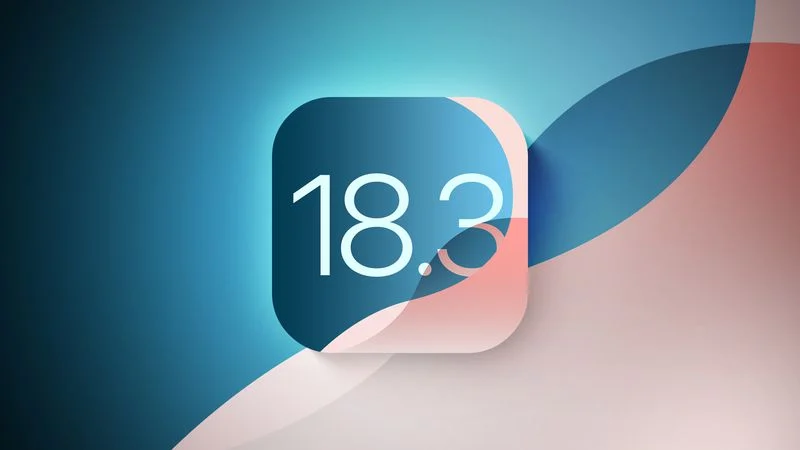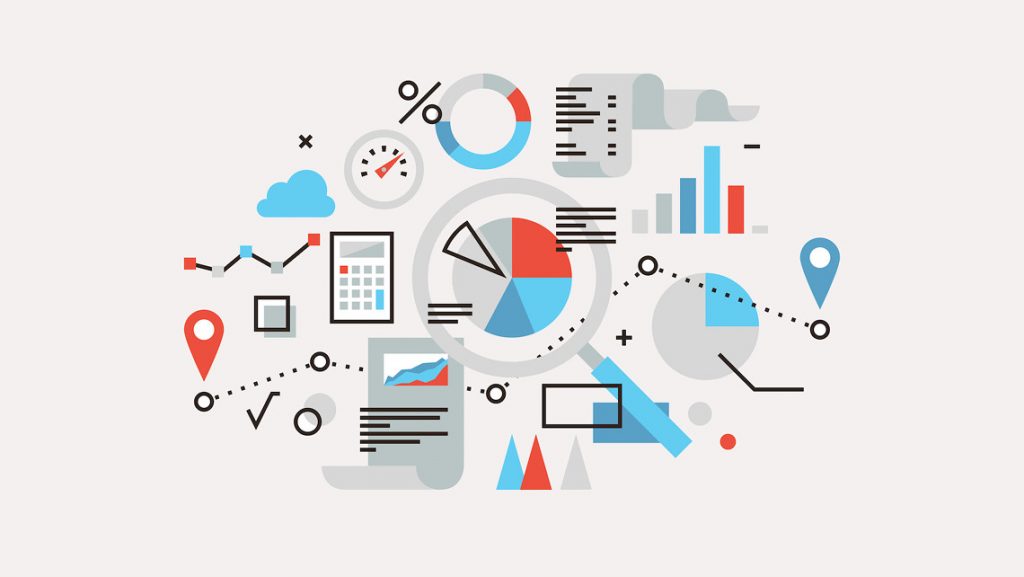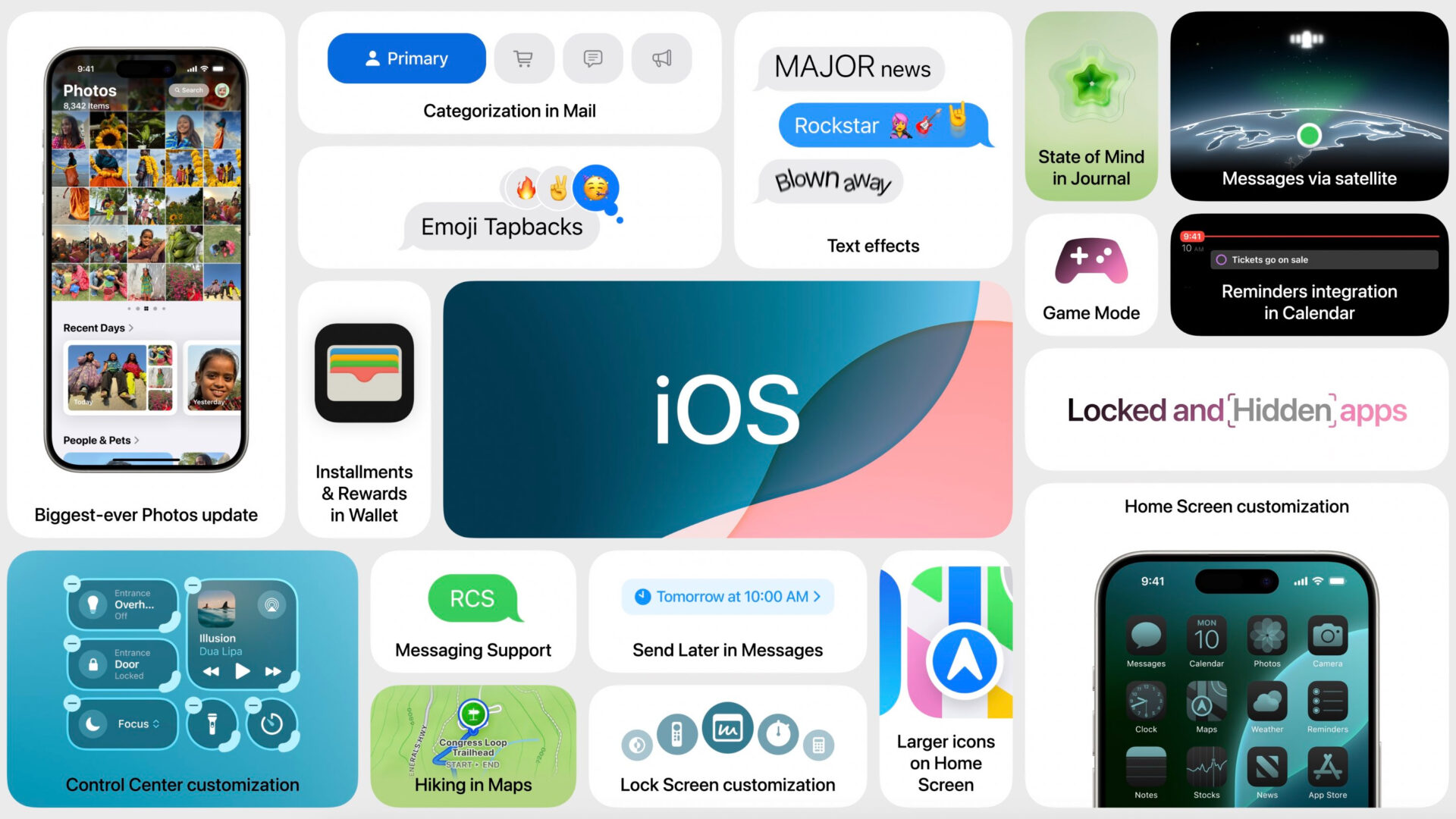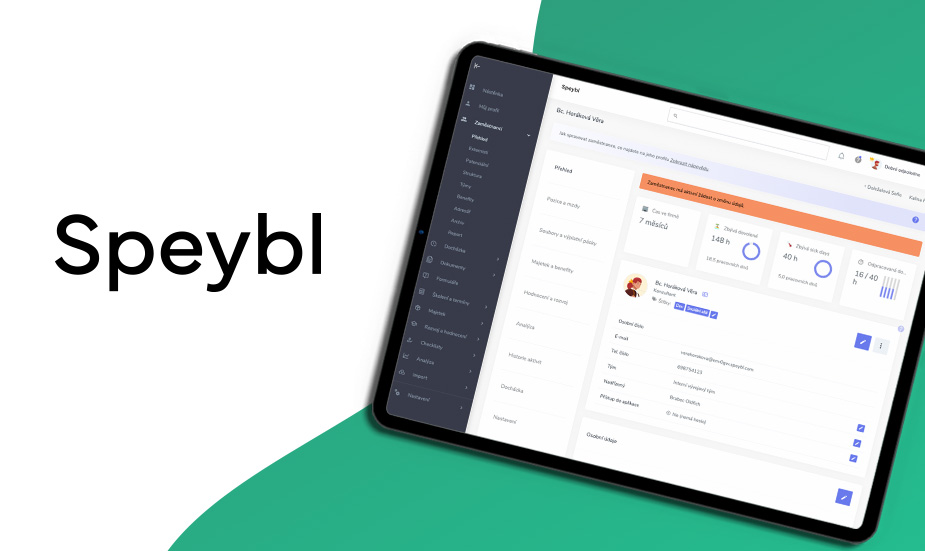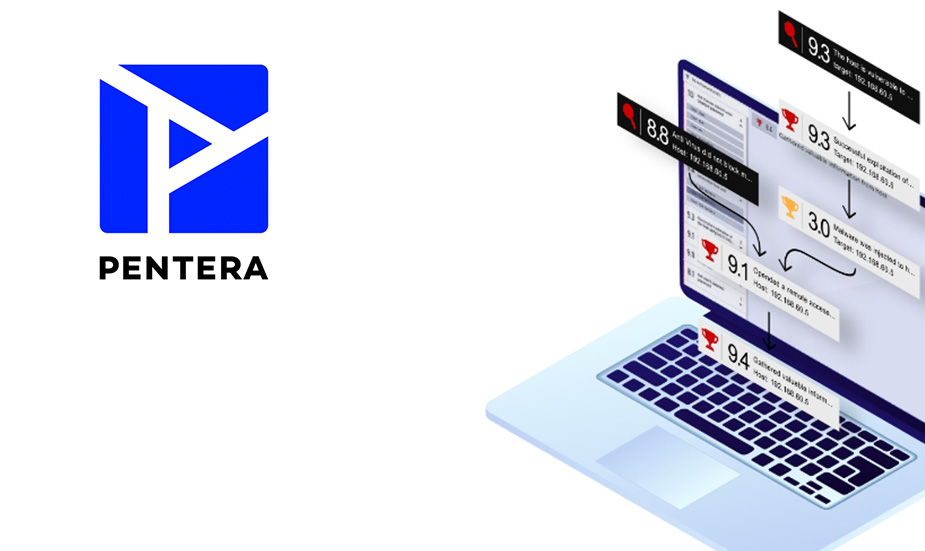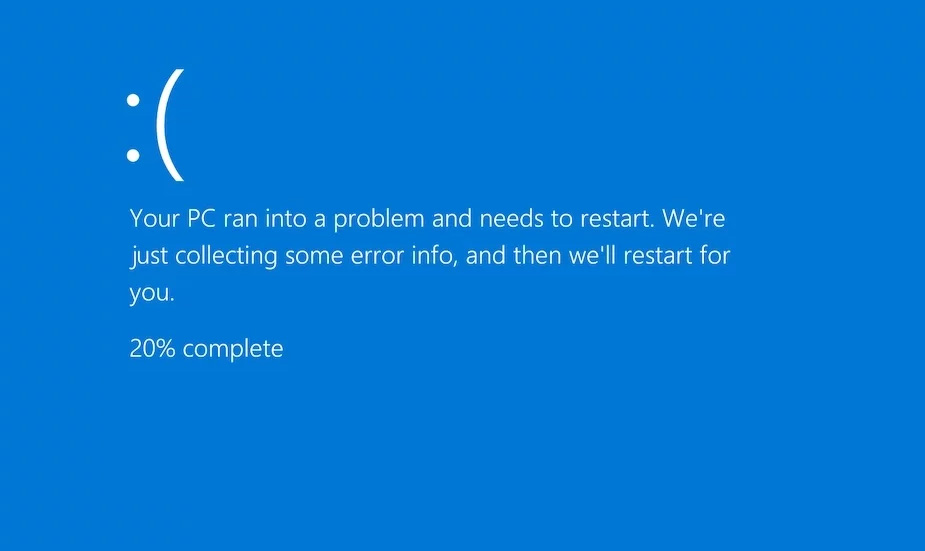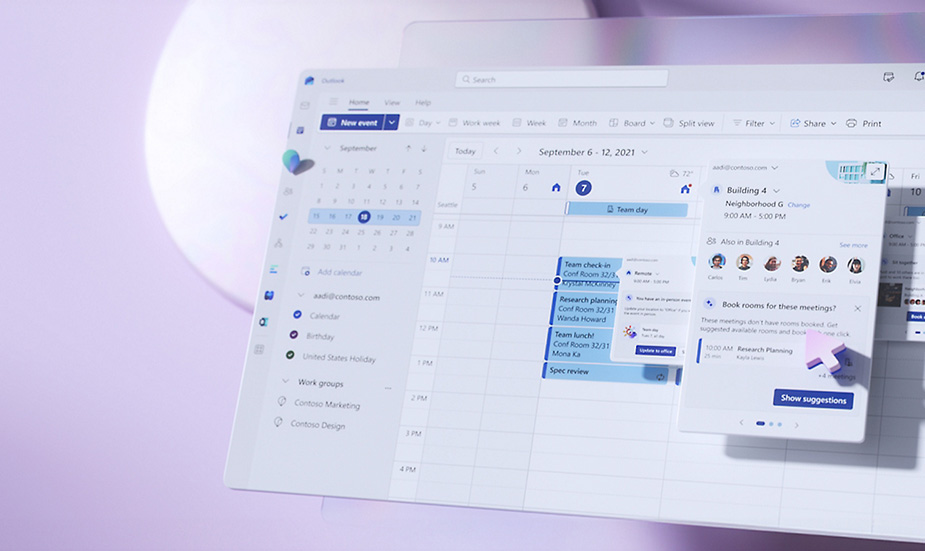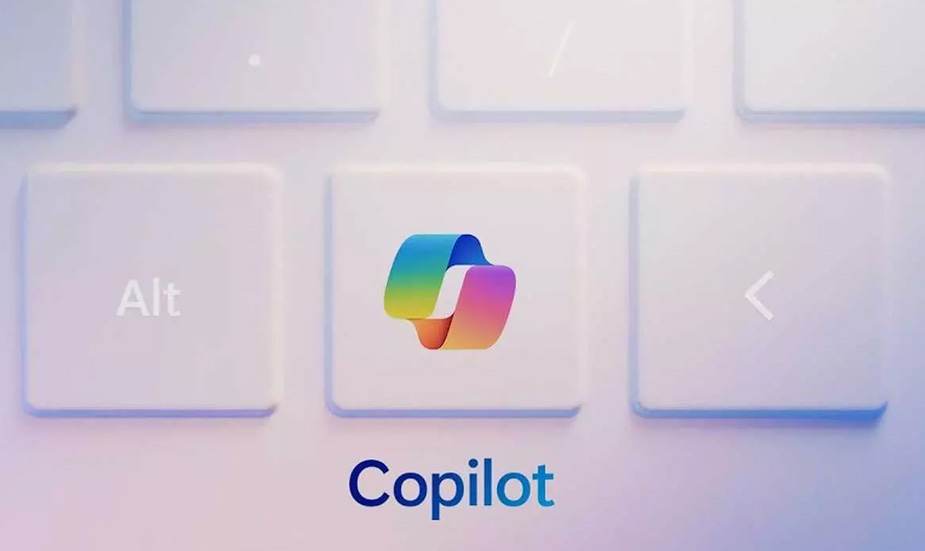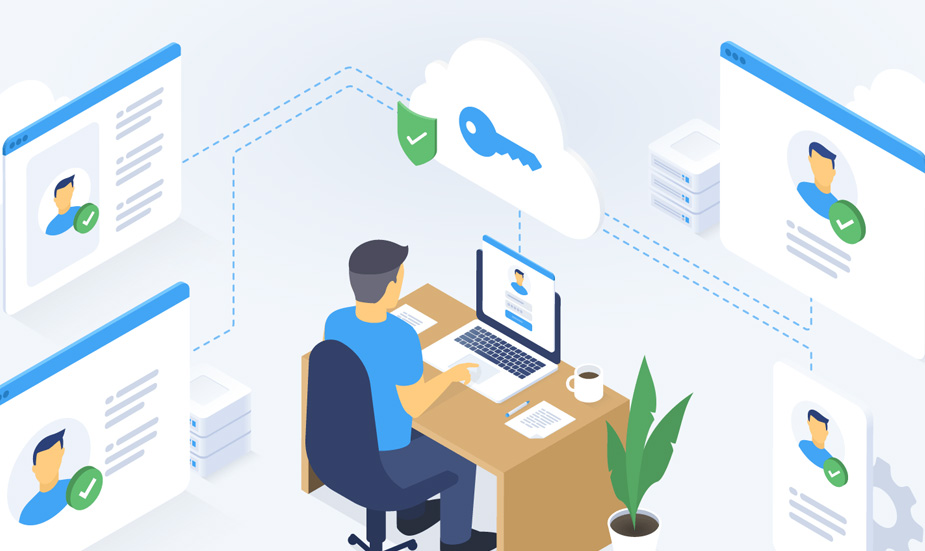Byli jste zvyklí si při společné editaci dokumentů sdělovat své nápady a komentáře prostřednictvím chatu v rámci dokumentu? Ta to možnost od letošního jara skončila. Nicméně diskuse během spolupráce v aplikacích Word, Excel, PowerPoint je samozřejmě stále možná, pouze se nyní přesouvá do prostředí Microsoft Teams.
Společná práce na dokumentech se stává nedílnou součástí firemních postupů, ať už mluvíme o koordinaci s kolegou, který pracuje v rámci homeoffice, nebo sedí na pobočce v jiném městě.
Koeditace dokumentu v reálném čase umožní rychlou a efektivní spolupráci bez ohledu na lokaci spoluautorů. Nutnost vzájemné komunikace až dosud řešily komentáře a chaty izolované pro každý jednotlivý dokument. Nyní můžete diskutovat na jednom místě díky aplikaci Microsoft Teams.
Původně se vpravo nahoře v konkrétním sdíleném dokumentu nabízela možnost otevřít si okno chatu a zahájit konverzaci. Teď stále vidíte v pravém horním rohu jména koeditorů, ale již s nimi nepůjde navázat přímo diskusi. Reagovat na konkrétní detaily v textu a odpovídat bude nadále možné prostřednictvím komentářů v rámci dokumentu, které se při vybrání daného textu nabídnou.
Tip: Po vybrání textu se objeví tabulka, v jejíž pravé části je tlačítko “Nový komentář”.
Komuni kujte v reálném čase díky MS Teams
Aktuální možností pro podrobnější debaty jsou pak MS Teams. Veškerá komunikace celého týmu o daném projektu bude na jednom místě, což přináší několik zásadních výhod:
- Odpadá složité pátrání po komentářích, kdo co kdy a kam napsal apod. – vše je zpětně dohledatelné v konverzaci.
- Každý z týmu se k dané informaci dostane snadno a kdykoliv.
- Všichni mají přehled, jaký je aktuální vývoj a stav projektu.
- Budete spolu moci komunikovat v reálném čase, což vede ke značným časovým úsporám.
Výsledkem je lepší koordinace týmové práce, rychlejší splnění úkolu a celkově hladší průběh vzdálené spolupráce.
Tip: V závislosti na nastavení u konkrétního uživatele se může v pravém horním rohu dokumentu objevit nabídka vstoupit do chatu, která již rovnou otevře okno MS Teams.
Tipy pro společnou práci na dokumentech
Chcete-li spolupracovat na přípravě dokumentů, je nutné mít základní dokument uložený na disku O neDrive, který získáte v okamžiku, kdy si předplatíte Microsoft 365.
Jakmile potřebujete zapojit kolegu, dokument mu jednoduše nasdílíte. Stačí zvolit v pravém horním rohu tlačítko Sdílet.
Každého, kdo si dokument otevře, vidíte zobrazeného barevnou vlaječkou se jménem. Vidíte také v reálném čase všechny úpravy. Ty se pak u novějších verzí automaticky ukládají na disk OneDrive.
Tip: Dokument můžete editovat v desktopové verzi vaší aplikace (např. Wordu) i v její online verzi.
Udržujte si přehled o provedených změnách tím, že zapnete v záložce Revize volbu Sledování změn a jednotlivé změny můžete přijmout nebo zamítnout.
Chcete-li někoho konkrétního oslovit v dokumentu, označte ho v komentáři znakem @. Dostane zprávu, že jste ho zmínili.
Potřebujete poradit s nastavením Microsoft 365 či Microsoft Teams nebo si nevíte rady s výběrem předplatného? Kontaktujte nás nebo navštivte web XEVOSu pro bližší informace o našich službách.